Hvis du har en aktivitet som skjer hvert par dager eller hver måned – enhver vanlig tidsplan, egentlig – kan Project hjelpe deg med å opprette den som en regelmessig aktivitet, så du trenger bare å konfigurere den én gang.
Obs!: Hvis du har en gjentakende oppgave som ikke har en vanlig tidsplan, må du opprette en egen oppgave for hver forekomst.
Opprette en regelmessig oppgave
-
Klikk Visning > Gantt-diagram.
-
Merk raden nedenfor der du vil at den regelmessige oppgaven skal vises.
-
Klikk Aktivitet, klikk den nederste delen av Aktivitet-knappen, og klikk deretter Regelmessig aktivitet.
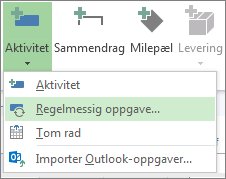
-
Skriv inn navnet på den regelmessige oppgaven i boksen Aktivitetsnavn .
-
Legg til varigheten for hver forekomst av aktiviteten i Varighet-boksen .
-
Klikk daglig, ukentlig, månedlig eller årlig under Mønster for regelmessighet.
Du kan finjustere hvor ofte oppgaven gjentas i området til høyre for disse alternativene. Du kan for eksempel opprette en oppgave som gjentas hver tirsdag og torsdag, eller en som gjentas hver tredje uke.
-
Legg til en startdato i Start-boksen , og bestem deretter når den gjentakende oppgaven avsluttes:
-
Velg Avslutt etter, og skriv deretter inn hvor mange ganger oppgaven skal gjentas.
-
Velg Slutt innen, og angi deretter datoen du vil at den regelmessige oppgaven skal slutte.
-
-
Velg et element fra kalenderlisten , men bare hvis du vil at den regelmessige aktiviteten skal ha en annen kalender enn resten av prosjektet.
Den regelmessige aktiviteten kan for eksempel skje i løpet av nattskiftet, mens resten av prosjektet skjer i arbeidstiden på dagtid.
-
Kontroll av planlegging ignorerer ressurskalendere hvis du vil at Den regelmessige aktiviteten skal planlegges, selv om det ikke skjer når noen ressurser er tilgjengelige for å arbeide på den.
Mer om regelmessige aktiviteter
Regelmessige påminnelser
Hvis du trenger en vanlig påminnelse i stedet for en gjentakende aktivitet med full utblåst aktivitet, angir du varigheten for den regelmessige aktiviteten til null. Det vil eksempel: Gjøre den regelmessige aktiviteten til en milepæl.
Finne regelmessige oppgaver
Når du oppretter en regelmessig aktivitet, nummererer Project automatisk aktivitets-ID-ene på nytt og plasserer en indikator for regelmessig aktivitet 

Tildele ressurser til regelmessige aktiviteter
Hvis du vil tilordne en ressurs til hver forekomst av den regelmessige aktiviteten, trenger du bare å tilordne den til den regelmessige hovedaktiviteten. Project tilordner automatisk denne ressursen til hver forekomst. Hvis du vil ha mer informasjon, kan du se Tildele ressurser til en aktivitet.
Utjevn regelmessige aktiviteter
Project gir regelmessige aktiviteter høyest prioritet, noe som betyr at de ikke deles opp eller forsinkes når de utjevner ressursene som er tilordnet dem.
Ressursutjevning er et avansert prosjektstyringskonsept som innebærer å spre arbeid jevnt blant personer som arbeider på prosjektet. Hvis du vil ha mer informasjon, kan du se Utjevn ressurstildelinger.










